大家好,我是小谭。
接下来的几篇文章,全是Fiddler的实战。本篇,主讲使用Fiddler进行模拟弱网环境和重定向。
弱网模拟
Fiddler的模拟限速是在客户端请求前来自定义限速的逻辑,此逻辑是通过延迟发送数据或接收数据,来限制网络的上传速度和下载速度,从而达到限速的效果。
Rules → Performances → 勾选Simulate Modem Speeds 即可,勾选后,你会发现上网的速度瞬间慢了很多。
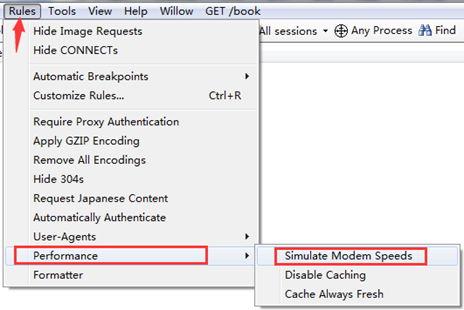
同时,Fiddler支持自定义速度,在菜单栏Rules → Customize Rules。
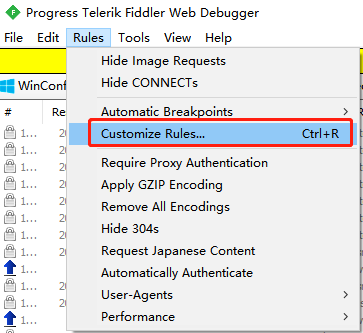
找到m_SimulateModem字段:
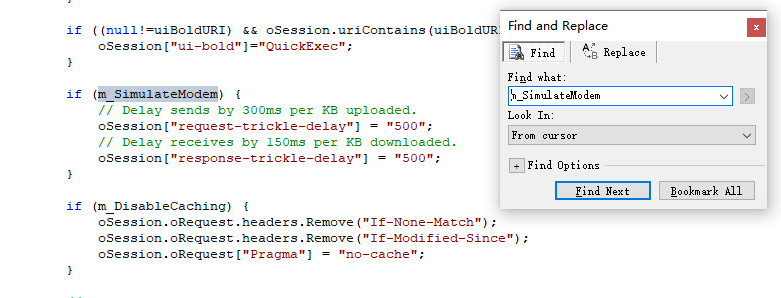
根据需求自行修改:上传1KB需要300ms,转化一下:1Kb/0.3s = 10/3=3.3(KB/s)
修改后,点击保存,并重新勾选Simulate Modem Speeds生效。
测试时,点击Fiddler的一次抓包记录,或选中多次会话,点击Statistics标签栏,即可看到响应时间。
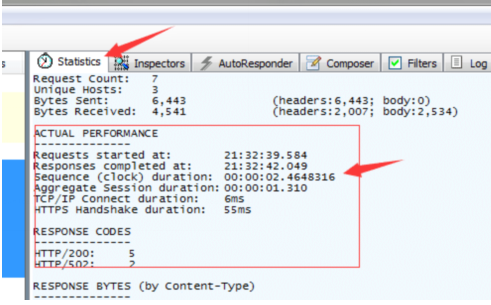
重定向
什么是重定向?
我们在网站建设中,时常会遇到需要网页重定向的情况:
1.网站调整(如改变网页目录结构);
2.网页被移到一个新地址;
3.网页扩展名改变(如应用需要把.php改成.html)。
这种情况下,如果不做重定向,则访问只会得到一个404;再者某些注册了多个域名的网站,也需要通过重定向让访问这些域名的用户自动跳转到主站点等。
一般来说,使用Fiddler的重定向功能,可拿来做一些简单的mock测试。
设置
切换到AutoResponder,选中Enable automatic responses 和unmatched requests passthrough,可以发现标签栏的小闪电变绿了。
再长按请求,将其拖拽到AutoResponder。
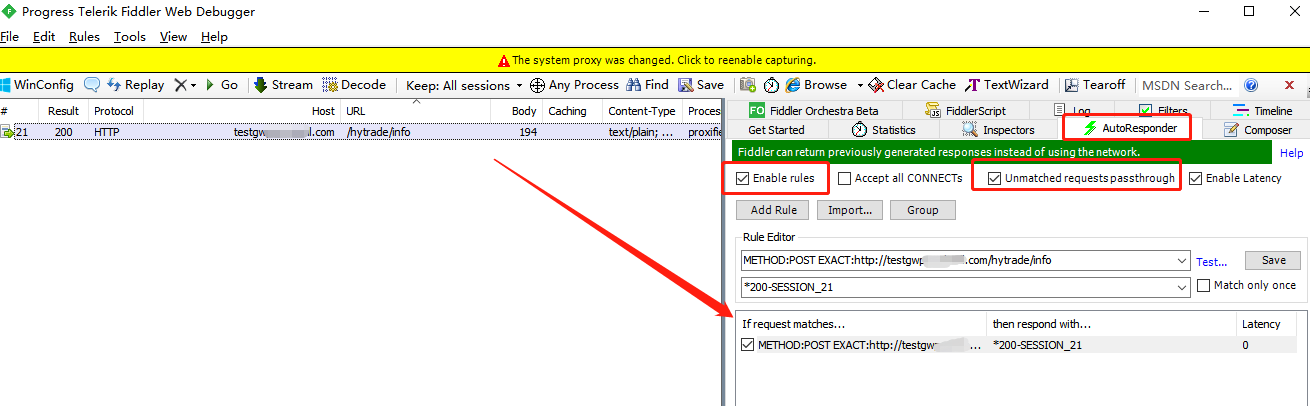
创建响应
对当前接口的响应,我们重定向到一个异常的response:
{"code":"TR10000","msg":"系统异常[com.xxxx.getTraceId()Ljava/lang/String;](TR10000)","sourceMsg":"系统异常[com.xxxx.getTraceId()Ljava/lang/String;](TR10000)","data":null,"success":false}
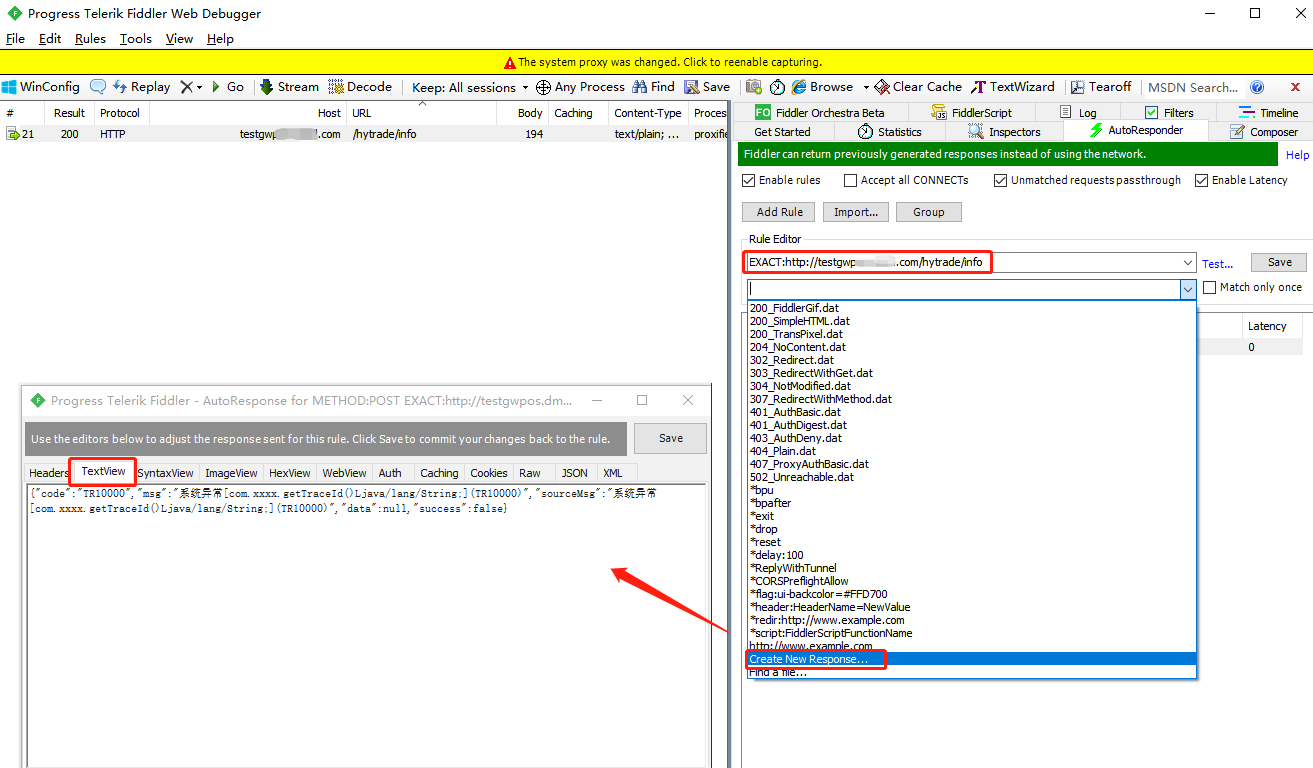
当我们请求该接口的时候,就会拿到重定向的异常响应,完成mock测试。

一如既往,做个总结
Fiddler的弱网模式、重定向功能,是工作中经常会用到的。
mock测试,有很多方案,使用Fiddler的重定向功能,只是其中一种实现方案。
